En el artículo anterior hablamos sobre como WooCommerce te permite añadir cuatro tipos diferentes de productos, Simple, Agrupado, Externo/Afiliado y Variable. Asociado con cada tipo de producto existían algunas secciones de ajustes que variaban desde los Generales a los Avanzados. En este artículo te guiaré a través de proceso necesario para añadir un producto simple y configurar sus ajustes.
Añadir un Producto Simple
La mayoría de productos que se muestran a la venta en una tienda online caben dentro de este tipo. En lo que concierne propiamente a la creación de un producto simple, te dirigirás al menú Productos y después Añadir producto, en donde añadirás el nombre del producto y su descripción. Después descenderás por la página y seleccionarás Producto simple desde Datos del producto.

Bajo la opción Datos del producto encontrarás una columna desde donde podrás editar diferentes ajustes del producto. Veámos cada sección por separado.
General

Antes que nada tendrás que configurar la pestaña General. En esta pestaña las opciones que encontrarás son:
SKU
SKU proviene de “Stock Keeping Unit” y se utiliza como herramienta de seguimiento para llevar un registro de cada producto que existe en el inventario. Cada producto o servicio que tu tienda ofrece tiene asignado un SKU único para que no se confunda nunca con los códigos de identificación de otros productos.
Precio Normal
Este campo se corresponde con el precio real de tu producto. Es la cantidad que pagará un cliente por la adquisición del producto.
Precio Rebajado
El precio rebajado se corresponde con la cantidad aplicada en caso de que estés ofreciendo un descuento en el producto. Este precio será inferior al Precio normal.
Estado del Impuesto
Este campo decidirá cómo se aplicarán los impuestos sobre tu producto. Aquí verás un menú desplegable que mostrará tres opciones:
- Imponible: significa que se aplicarán todos los impuestos sobre el producto.
- Envío solamente: significa que los impuestos se aplicarán solo al envío.
- Ninguno: no se aplicará ningún impuesto en este producto.
Clase de Impuesto
Hemos visto en los Ajustes de los impuestos que WooCommerce ofrece algunas clases de impuestos predeterminados que se implementan con la instalación del plugin. De manera que desde esta opción decidirás a qué Clase de impuesto pertenece tu producto.
Elijas la clase que elijas, todos tus tasas se aplicarán en este nuevo producto. Las clases que se muestran en el menú son:
- Estándar
- Tarifas Tasa Reducida
- Tarifas Tasa Cero

La imagen de arriba muestra que hemos establecido el valor de SKU=IBA2C, Precio normal=20.00 libras, y Precio rebajado=10 libras que reduce el precio dejándolo en 10 libras.
Inventario

Los ajustes en la sección Inventario se asegurarán de que el stock de tu producto esté disponible para tus clientes y de que no reciban ningún aviso indicando que no hay existencias disponibles de un producto. Las opciones que hay que configurar aquí son:
¿Gestión de inventario?
Si esta casilla está marcada, WooCommerce empezará a monitorizar el estado del stock de tu producto. En la parte dedicada a los Ajustes de Inventario (WooCommerce > Ajustes > Productos > Inventario) hemos explicado como se enviará un email al propietario de la tienda online en caso de que se agoten las existencias de cualquier producto. Así que esta opción funcionará de forma conjunta con esos emails.
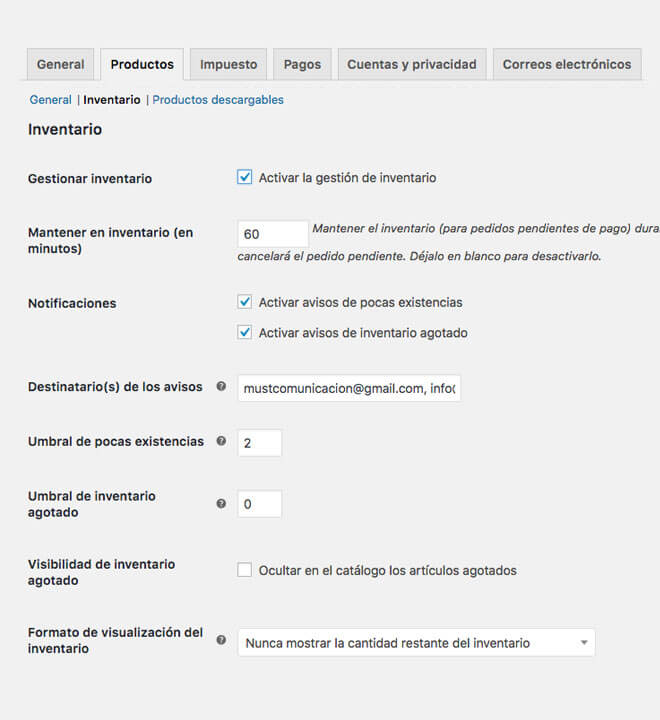
Aquí notarás algo más después de haber marcado la opción, justo bajo esta opción aparecerá una adicional, que se utiliza para indicar la cantidad Existencias. Introducirás el número de productos que hay actualmente en el inventario.
Deja una respuesta